ஒவ்வொரு ஆண்டும் ஆப்பிள் மேகோஸின் முக்கிய புதிய பதிப்பை வெளியிடுகிறது, முந்தைய பதிப்பை இயக்கிய சில பழைய மேக் மாடல்கள் அதிகாரப்பூர்வமாக ஆதரிக்கப்படும் மேக்ஸின் புதிய பட்டியலை உருவாக்கத் தவறிவிடும். சமீபத்திய மேகோஸ் பதிப்பான கேடலினாவைப் பொறுத்தவரை, 2012 ஆம் ஆண்டின் நடுப்பகுதியில் (மற்றும் 2013 இன் பிற்பகுதிக்கு முன் Mac Pros) வெளியிடப்பட்ட மாடல்களில் இயக்க முறைமை வேலை செய்யாது.

மேகோஸ் கேடலினாவை ஆதரிக்கும் ஆப்பிளின் அதிகாரப்பூர்வ பட்டியல்:
- மேக்புக் (2015 இன் முற்பகுதி அல்லது புதியது)
- மேக்புக் ஏர் (2012 நடுப்பகுதி அல்லது புதியது)
- மேக்புக் ப்ரோ (2012 நடுப்பகுதி அல்லது புதியது)
- மேக் மினி (2012 இன் பிற்பகுதி அல்லது புதியது)
- iMac (2012 இன் பிற்பகுதி அல்லது புதியது)
- ஐமாக் ப்ரோ (2017)
- மேக் ப்ரோ (2013 இன் இறுதியில்)
உங்கள் மேக் இணக்கமாக உள்ளதா என்பதைச் சரிபார்க்க, உங்கள் மேக்கின் திரையின் மேல் இடது மூலையில் உள்ள Apple () மெனுவைத் திறந்து தேர்ந்தெடுக்கவும் இந்த மேக் பற்றி . மேலோட்டத் தாவலில் OS X பதிப்பு எண்ணுக்குக் கீழே பார்க்கவும் - Mac மாதிரியின் பெயர் மேலே உள்ள பொருந்தக்கூடிய பட்டியலில் காட்டப்பட்டுள்ளதை விட ஒரே மாதிரியாகவோ அல்லது அதற்குப் பிந்தைய வருடமாகவோ இருந்தால், உங்கள் Mac MacOS Catalina உடன் இணக்கமாக இருக்கும்.
உங்களிடம் ஆதரிக்கப்படாத மேக் இருந்தால் என்ன செய்ய முடியும்
உங்கள் மேக் மேலே உள்ள பட்டியலில் இடம் பெற மிகவும் பழையதாக இருந்தால், கேடலினாவின் தேவைகளைப் பூர்த்தி செய்ய தேவையான வன்பொருள் இல்லை என்று ஆப்பிள் முடிவு செய்துள்ளது. ஆனால் நீங்கள் அதை இயக்குவதற்கு எந்த வழியும் இல்லை என்று அர்த்தமல்ல.

DosDude கேடலினா பேட்சர் ஆதரிக்கப்படாத மேக்களில் MacOS Catalina நிறுவியை இணைக்க பயனர்களை அனுமதிக்கும் பிரபலமான மூன்றாம் தரப்பு கருவியாகும். நிச்சயமாக, நீங்கள் இதைச் செய்ய முடியும் என்பதால், நீங்கள் செய்ய வேண்டும் என்று அர்த்தமல்ல, செயல்திறன் துணை-உகந்ததாக இருக்க ஒரு நல்ல வாய்ப்பு உள்ளது, அதே நேரத்தில் கேடலினா அம்சங்கள் நவீன மேக் வன்பொருளைப் பொறுத்தது ( சைட்கார் , எடுத்துக்காட்டாக) மற்றும் அது வேலை செய்யாது.
இந்த அபாயங்கள் இருந்தபோதிலும், பழைய ஆதரிக்கப்படாத வன்பொருளில் macOS 10.15 Catalina ஐ நிறுவுவதில் நீங்கள் இன்னும் ஆர்வமாக இருந்தால், இந்தப் படிகள் உங்களை உற்சாகப்படுத்த வேண்டும். DosDude இணையதளத்தில் Catalina Patcher க்கான ஆதரிக்கப்படாத Macகளின் இணக்கமான பட்டியலை நீங்கள் காணலாம்.
பழைய மேக்ஸில் கேடலினா பேட்சரை எவ்வாறு பயன்படுத்துவது
இந்தப் படிகளைத் தொடர்வதற்கு முன், உங்கள் மேக்கின் புதுப்பித்த காப்புப்பிரதி உங்களிடம் இருப்பதை உறுதிசெய்யவும். ஆதரிக்கப்படாத Mac இல் Catalina ஐ நிறுவும் முயற்சியை Apple எந்த வகையிலும் ஆதரிக்கவில்லை, மேலும் நீங்கள் அதை உங்கள் சொந்த ஆபத்தில் செய்கிறீர்கள். இதன் விளைவாக ஏற்படும் தரவு இழப்பு அல்லது சேதத்திற்கு எடர்னல் பொறுப்பேற்க முடியாது.
- இன் சமீபத்திய பதிப்பைப் பதிவிறக்கவும் கேடலினா பேட்சர் DOSDude1 மூலம்.
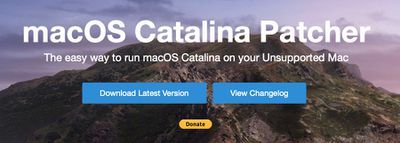
- வலது கிளிக் செய்யவும் கேடலினா பேட்சர் பயன்பாட்டை மற்றும் தேர்ந்தெடுக்கவும் திற .
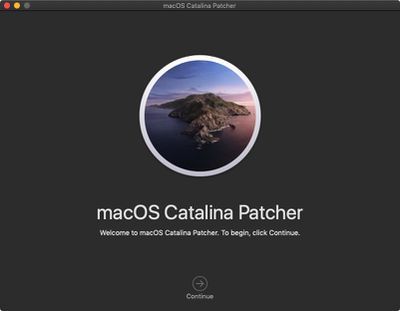
- கிளிக் செய்யவும் தொடரவும் இரண்டு முறை.
- தேர்ந்தெடு ஒரு நகலை பதிவிறக்கவும் .
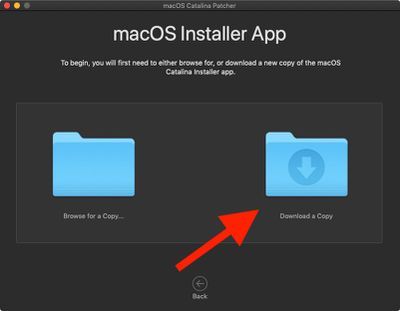
- கிளிக் செய்யவும் பதிவிறக்கத்தை தொடங்கு . இது 7 ஜிபிக்கு மேல் உள்ளது, எனவே இது முடிவடைவதற்கு நீங்கள் சிறிது நேரம் காத்திருக்க வேண்டும்.
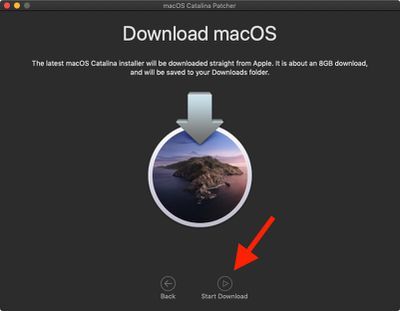
மறைக்கப்பட்ட புகைப்படங்களுக்கு கடவுச்சொல்லை வைக்க முடியுமா?
- ஒரு USB ஃபிளாஷ் டிரைவை (MacOS Extended Journaled என வடிவமைக்கப்பட்டது) உங்கள் Mac இல் இணைத்து தேர்ந்தெடுக்கவும் துவக்கக்கூடிய நிறுவியை உருவாக்கவும் மூன்று நிறுவல் முறை விருப்பங்களிலிருந்து.
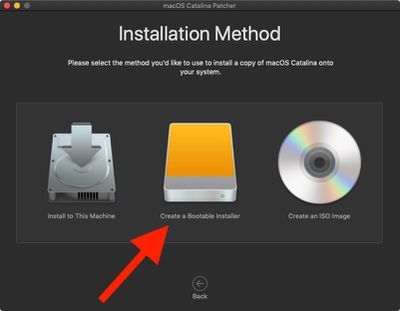
- பட்டியலிலிருந்து உங்கள் ஃபிளாஷ் டிரைவ் அளவைத் தேர்ந்தெடுத்து கிளிக் செய்யவும் தொடங்கு .
- நிறுவி முடிந்ததும், உங்கள் மேக்கை மறுதொடக்கம் செய்து, அழுத்திப் பிடிக்கவும் விருப்பம் மறுதொடக்கம் தொனி ஒலிக்கும் போது விசை.
- துவக்க பட்டியலிலிருந்து உங்கள் USB டிரைவ் நிறுவியைத் தேர்ந்தெடுக்கவும்.
- உங்கள் Mac தற்சமயம் High Sierra அல்லது Mojave க்கு முந்தைய macOS இன் பதிப்பை இயக்குகிறது என்றால், Catalina ஐ நிறுவும் முன் உங்கள் ஹார்ட் டிரைவை APFSக்கு வடிவமைக்க வேண்டும். இதைச் செய்ய, தேர்ந்தெடுக்கவும் வட்டு பயன்பாடு , உங்கள் கணினியின் ஒலியளவைத் தேர்ந்தெடுத்து அழி என்பதைக் கிளிக் செய்து, APFS வடிவமைப்பைத் தேர்ந்தெடுக்கவும். நீங்கள் இதைச் செய்யத் தேவையில்லை என்றால், தேர்ந்தெடுக்கவும் MacOS ஐ மீண்டும் நிறுவவும் MacOS பயன்பாடுகள் சாளரத்தில் இருந்து உங்கள் Mac இல் macOS இன் புதிய பதிப்பை நிறுவுவதற்கான படிகளைப் பின்பற்றவும்.
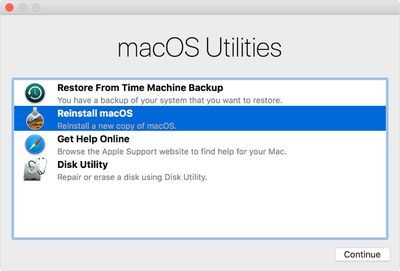
- நிறுவலைத் தொடர அனுமதிக்கவும், மேலும் தொடர்புடைய இணைப்புகள் உங்கள் ஆதரிக்கப்படாத மேக்கில் தானாகவே பயன்படுத்தப்படும்.
ஆப்பிள் எப்போதுமே மேகோஸ் 10.15 க்கு எதிர்கால புதுப்பிப்பை வெளியிடலாம், இது அதிகாரப்பூர்வமற்ற கேடலினா பேட்ச்சரை வேலை செய்வதைத் தடுக்கிறது, எனவே இது நேர வரம்புக்குட்பட்ட ஹேக்காக மாறக்கூடும் என்பதை நினைவில் கொள்ளுங்கள்.
ஆதரிக்கப்படாத கணினியில் மேகோஸ் கேடலினாவை நிறுவுவதற்கான கூடுதல் உதவிக்கு அல்லது பொது மேகோஸ் கேடலினா உதவிக்கு, உறுதிசெய்யவும் எங்கள் macOS கேடலினா மன்றத்தைப் பார்க்கவும் எங்கே நித்தியம் வாசகர்கள் சமீபத்திய மேக் மென்பொருளைப் பற்றி விவாதிக்கின்றனர்.

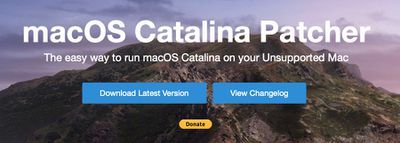
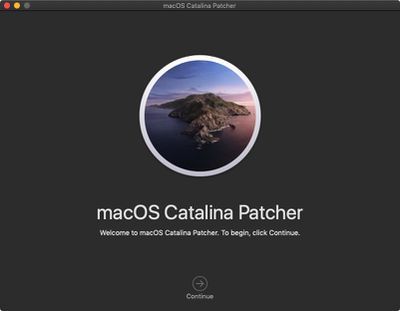
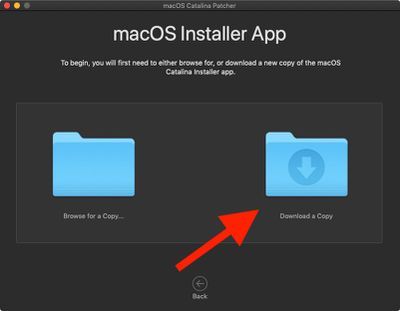
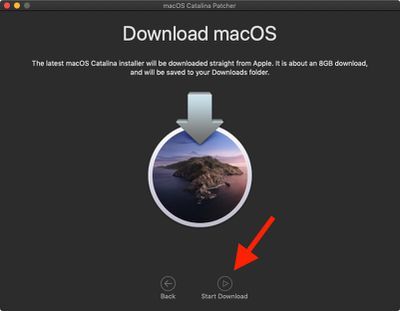
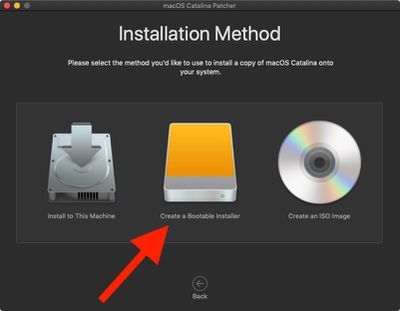
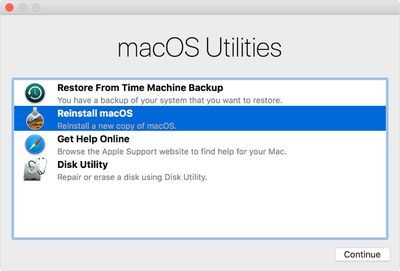
பிரபல பதிவுகள்